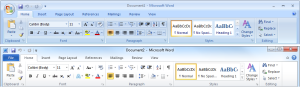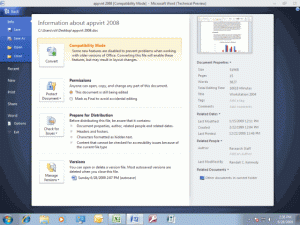Internet adalah perpustakaan terlengkap di dunia. Di internet terdapat berjuta-juta situs berisi pengetahuan yang bermanfaat bagi umat manusia, namun juga ada berjuta-juta situs lainnya hanya berisi “sampah” yang merusak, seperti gambar-gambar porno, video mesum, transaksi seks, perjudian, dan lain-lain, yang berbahaya bagi anak-anak dan generasi muda kita.
Janji Pemerintah dalam hal ini Menteri Komunikasi dan Informatika (Menkominfo) untuk menutup situs-situs porno di internet dalam satu dua bulan ini mulai tampak action-nya. Salah satunya adalah disediakannya perangkat lunak (software) anti-pornografi yang bisa diunduh (download) secara gratis (freeware).
Ada 2 jenis perangkat lunak yang tersedia pada situs tersebut, yaitu:
1. Untuk single user (pada PC atau Personal Computer), yang terdiri dari 2 perangkat lunak, yakni:
- Program Naomi
- K9 Web Protection
Untuk memudahkan pengunduhan dan pemakaiannya, Depkominfo telah membuat paket download dua perangkat lunak tersebut beserta panduannya pada link tersendiri, yaitu:
2. Untuk Institusi (pada Proxy)
Selain program di atas, saya juga mendapatkan program lain yang diperoleh dengan googling yaitu:
3. Perangkat Lunak Anti-Pornografi untuk Warnet dan Lab Sekolah
Program ini ditujukan untuk penggunaan dalam jaringan seperti warnet, lab sekolah dan lain-lain, dengan kemudahan:
- Sistem SMS, sistem ini akan mengirimkan SMS kepada admin jika ada klien yang mengakses situs porno
- Keyword, kita tidak perlu memasukan alamat situs porno yang hendak kita blok tapi cukup dengan memasukan keywordnya saja
- Sofware ini juga mampu untuk mengambil tampilan desktop dari komputer client, sehingga sangat cocok untuk digunakan di lab komputer sekolah.
Cara penginstalan program K9 Web Protection
Namun karena saya hanya menggunakan perangkat lunak anti-pornografi untuk single user pada PC seperti laptop, maka saya hanya bisa sedikit memberi informasi mengenai cara pemakaian program tersebut, yakni program K9 Web Protection.
Sebagai bagian dari Blue Coat Community Outreach Program, K9 Web Protection hanya gratis untuk digunakan pada komputer rumahan. Jika anda ingin menggunakannya untuk bisnis, kantor-kantor dan lainnya, anda dapat membeli lisensi untuk menggunakan K9 Web Protection tersebut dengan implementasi yang lebih luas.
Langkah-langkah instalasi (pemasangan) K9 Web Protection adalah:
1. Unduh perangkat lunak K9 Web Protection pada link seperti tersebut di atas.
2. Isi kolom registrasi dengan nama, alamat e-mail, dan isian-isian lainnya untuk mendapatkan nomor lisensi.
3. Nomor lisensi tersebut akan dikirimkan pada alamat e-mail anda yang diisikan pada kolom registrasi dalam waktu kurang dari 5 menit, bahkan lebih cepat.
4. Catat nomor lisensi tersebut dan isikan pada kolom yang akan muncul selama instalasi.
5. Sediakan password pribadi khusus untuk pengeditan dan penghapusan program ini. Password akan diminta selama instalasi, dan usahakan untuk password tersebut kata-kata yang sulit untuk ditebak oleh orang lain atau anak-anak anda, namun mudah diingat oleh anda.
Catatan penting:
Nomor lisensi Program K9 ini hanya bisa digunakan untuk satu komputer. Jika Anda ingin melindungi lebih dari satu komputer, silakan sampaikan permintaan nomor lisensi tambahan pada link
http://www1.k9webprotection.com dan klik pada “Get K9 Now!”.
Cara penggunaan program K9 Web Protection
1. Pastikan saluran internet anda sedang online
2. Klik icon Blue Coat K9 Web Protection yang bergambar kepala anjing pada dekstop di layar komputer anda.
3. Ada 3 menu yang ditampilkan di layar utama, yaitu:
-Melihat aktivitas internet (View Internet Activity)
-Pengaturan (Setup)
-Bantuan (Get Help)
Sehubungan dengan penggunaan program anti-pornografi ini, maka sebaiknya kita membahas menu Pengaturan saja. Untuk itu klik menu Pengaturan (Setup) dan kemudian isikan password pribadi anda yang telah diisikan sebelumnya (bukan nomor lisensi) sebagai kata kunci pembuka.
Di dalam menu Pengaturan (Setup) terdapat sub-sub menu, yaitu:
- Katagori Situs yang akan diblok (Web Categories to Block).
Terdapat 6 pilihan katagori yang bisa dipilih sesuai dengan kebutuhan anda. Bagi anda yang kurang mengerti bisa memilih katagori Moderate sebagai pilihan yang paling aman untuk anak-anak anda.
- Pembatasan Waktu (Time Restrictions).
Terdapat 3 pilihan yaitu Tidak Dibatasi (Unrestricted) di mana setiap saat semua situs bisa diakses kecuali yang sudah ditentukan katagorinya pada Web Categories to Block) semua, NightGuard yakni semua situs diblok pada siang hari saja, tanpa memperhatilan katagorinya, dan Sesuai Pengaturan (Custom) di mana waktu bisa diatur sesuai kebutuhan untuk memblok akses ke situs.
- Situs-situs yang dikecualikan (Web Site Exceptions)
Ada 2 pilihan yaitu situs-situs yang selalu diblok (Always Block) tanpa diperhatikan katagorinya, dan situs-situs yang selalu diijinkan untuk diakses (Always Allow) tanpa diperhatikan kategorinya. Klik add to list untuk menambahkan alamat situs-situs dimaksud.
- Efek Pemblokingan (Blocking Effects)
Terdapat 3 kolom kosong yang dapat dipilih semua, yaitu Bark When Block yang akan memperdengarkan suara gonggongan anjing ketika pengguna memilih situs yang diblok, Show Admin Options yang menampilkan opsi-opsi administrasi pada halaman yang diblok, misal ijin yang ditolak, dan Enable Time Out adalah menggagalkan akses ke situs apabila begitu banyak halaman yang diblok dalam periode waktu yang diberikan.
- Kata Kunci untuk Pencarian Situs (URL Keywords)
Anda dapat memikirkan beberapa kata kunci yang mungkin dipergunakan orang untuk mencari situs-situs porno dan lain-lainya pada kolom pencarian Google misalnya, yang anda anggap perlu diblok, misalnya kata “porno”, “porn”, “sexy”, “seksi”, “erotic”, “erotis”, dan lain sebagainya. Masukkan kata-kata tersebut satu per satu ke dalam kolom yang tersedia, kemudian tekan Add to List untuk merilis setiap kata.
Pastikan anda menyimpan (save) setiap perubahan dalam setiap menu atau sub menu, dengan mengelik save yang terdapat di bagian bawahnya. Setelah semua pengaturan selesai, anda bisa langsung keluar (log out) dengan mengelik log out atau tanda silang pada kanan atas.
Semoga informasi ini bermanfaat untuk melindungi anak-anak kita dari dampak buruk internet, khususnya pornografi. Dibutuhkan peran aktif kita semua para orang dewasa untuk memblokir situs-situs yang berbahaya bagi perkembangan jiwa anak-anak dan remaja. Bukan hanya di rumah, tapi juga di sekolah-sekolah dan di warung-warung internet. Perangkat yang diperlukan sudah tersedia, tinggal bagaimana kita memanfaatkannya.
 Kemajuan teknologi dan informasi merupakan sebuah kenyataan
perkembangan peradaban dunia yang memberikan banyak akses bagi
terjadinya perubahan pola kehidupan masyarakat dalam berbagai bidang.
Kondisi tersebut, turut pula menjadi pemicu bagi upaya-upaya perubahan
dalam sistem pembelajaran atau pendidikan. Yakni upaya untuk melepaskan
dunia pendidikan dari kungkungan model pembelajaran konvensional yang
cenderung memaksa anak didik untuk mengikuti pembelajaran yang semakin
hari semakin tidak menarik dan membosankan. Sehingga, dengan meminjam
ungkapan Paulo Fraire, sekolah tidak lebih merupakan bangunan tembok
penjara yang menjerat penghuninya (para siswa) untuk senantiasa
mengikuti dan menerima dengan patuh semua ajaran yang terdapat di
dalamnya.
Senada dengan maksud Freire, Neil Postman, seorang filosof dan pakar
pendidikan, mencemaskan pola kehidupan lembaga-lembaga pendidikan yang
dianggapnya semakin teralienasi dari kultur dan kemajuan masyarakat yang
kian dinamis, sehingga ia sampai kepada taraf asumtif bahwa nilai-nilai
pendidikan sekarang telah mengalami kematian (stagnan).
Kemajuan teknologi dan informasi merupakan sebuah kenyataan
perkembangan peradaban dunia yang memberikan banyak akses bagi
terjadinya perubahan pola kehidupan masyarakat dalam berbagai bidang.
Kondisi tersebut, turut pula menjadi pemicu bagi upaya-upaya perubahan
dalam sistem pembelajaran atau pendidikan. Yakni upaya untuk melepaskan
dunia pendidikan dari kungkungan model pembelajaran konvensional yang
cenderung memaksa anak didik untuk mengikuti pembelajaran yang semakin
hari semakin tidak menarik dan membosankan. Sehingga, dengan meminjam
ungkapan Paulo Fraire, sekolah tidak lebih merupakan bangunan tembok
penjara yang menjerat penghuninya (para siswa) untuk senantiasa
mengikuti dan menerima dengan patuh semua ajaran yang terdapat di
dalamnya.
Senada dengan maksud Freire, Neil Postman, seorang filosof dan pakar
pendidikan, mencemaskan pola kehidupan lembaga-lembaga pendidikan yang
dianggapnya semakin teralienasi dari kultur dan kemajuan masyarakat yang
kian dinamis, sehingga ia sampai kepada taraf asumtif bahwa nilai-nilai
pendidikan sekarang telah mengalami kematian (stagnan).